ASUSのWi-Fiルーター「RT-AC68U」のデュアルWAN機能を使って、宅内環境(Wi-Fiルーターに繋がる各種デバイス)の設定変更を行わずに、固定回線が利用できない期間中にモバイル回線を固定回線代わりに使う方法のメモ。
引越や固定回線の乗り換えなどで固定回線が利用できない間、モバイルWi-FiルーターやWiMAX 2+対応のホームルーターに各種デバイスをぶら下げて使うことも考えてはみたけれど、接続するデバイスの台数がそれなりに多いことと、各種デバイスの接続設定を一時的に変更→再度設定を戻す。という作業の手間をかけたくなかったので、RT-AC68UからWAN側に接続する回線を変更することで対応することに。
RT-AC68U側の設定
RT-AC68Uは「デュアルWAN」をサポートしているため、この機能を使って固定回線が使えるうちに、バックアップ用のモバイル回線を使った設定を終わらせておくと、設定変更に伴う調べ物や、設定変更の作業中にも宅内環境への影響を最小限にできるのでオススメ。
RT-AC68UのデュアルWANまわりの設定項目は以下。
※標準設定時
詳細設定>WAN>デュアルWAN>デュアルWANを有効にする
■RT-AC68UのデュアルWAN設定
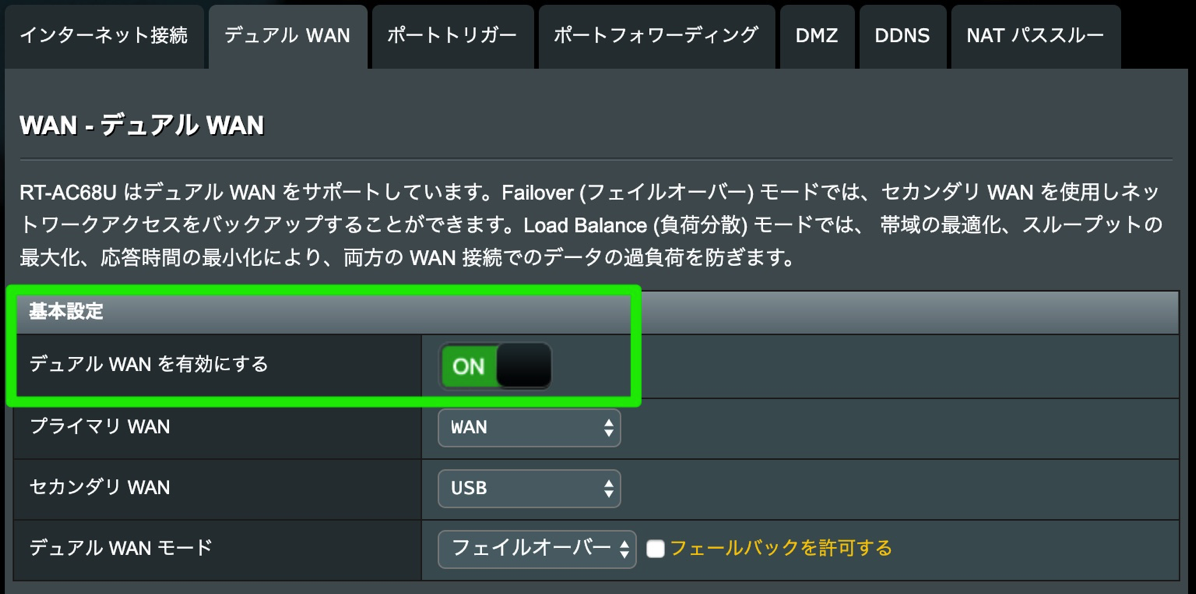
ルーター側でデュアルWANを有効にした後、WAN>インターネット接続の「USBモデム/USBテザリング」の設定を変更する。
■USBモデム/USBテザリングを設定
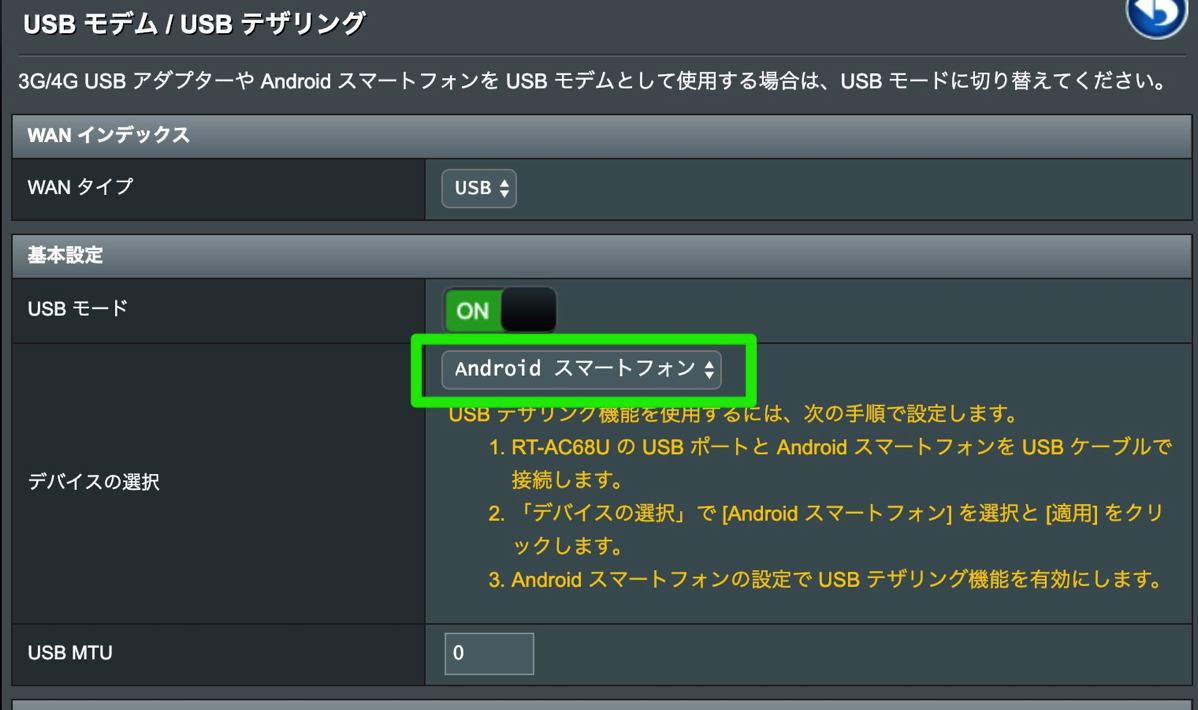
「デバイスの選択」については、いわゆるUSBドングルの場合は「USBモデム」を、スマートフォンやモバイルWi-Fiルーターの場合は「Android スマートフォン」を設定することで、スマートフォン側のテザリングを介して、RT-AC68U経由でインターネット接続が可能になる。
※よって、大抵の場合は「Androidスマートフォン」を設定することになる。iOSの場合の設定方法は不明。
WAN側の回線として使うモバイル端末(Androidスマートフォン/モバイルWi-Fiルーター)側でUSBテザリングを有効にしたうえ、RT-AC68UとUSBケーブルで接続することで、スマートフォンやモバイルWi-Fiルーターのモバイル回線がRT-AC68Uを経由してインターネット接続できるようになる。
なお、WiMAX 2+対応のホームルーター「Speed Wi-Fi HOME L01」は、ルーター(RT-AC68U)側のデュアルWAN設定で「Ethernet LAN」で指定のポートをセカンダリ(あるいはプライマリ)WANに設定することで、L01を介してWiMAX 2+回線をRT-AC68U経由で利用できるようになった。RT-AC68UとWiMAX 2+ルーターは有線LAN接続する。
■L01などWiMAX 2+対応ルーターは「Ethernet LAN」を設定
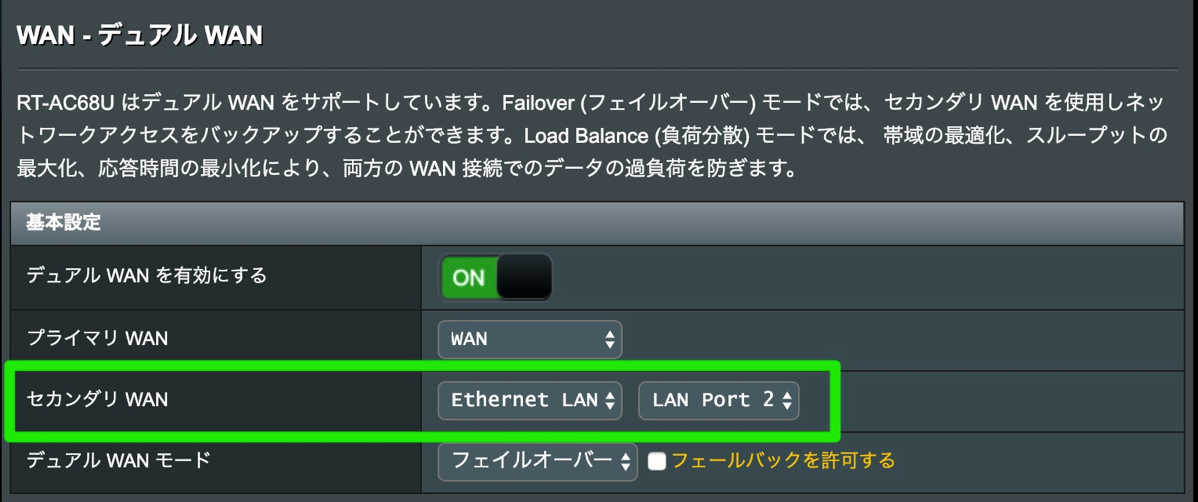
デュアルWAN関連の設定が完了したら、固定回線が生きているうちに、モバイル回線を使った接続テストをしてみることをオススメ。
■固定回線を契約中の状態
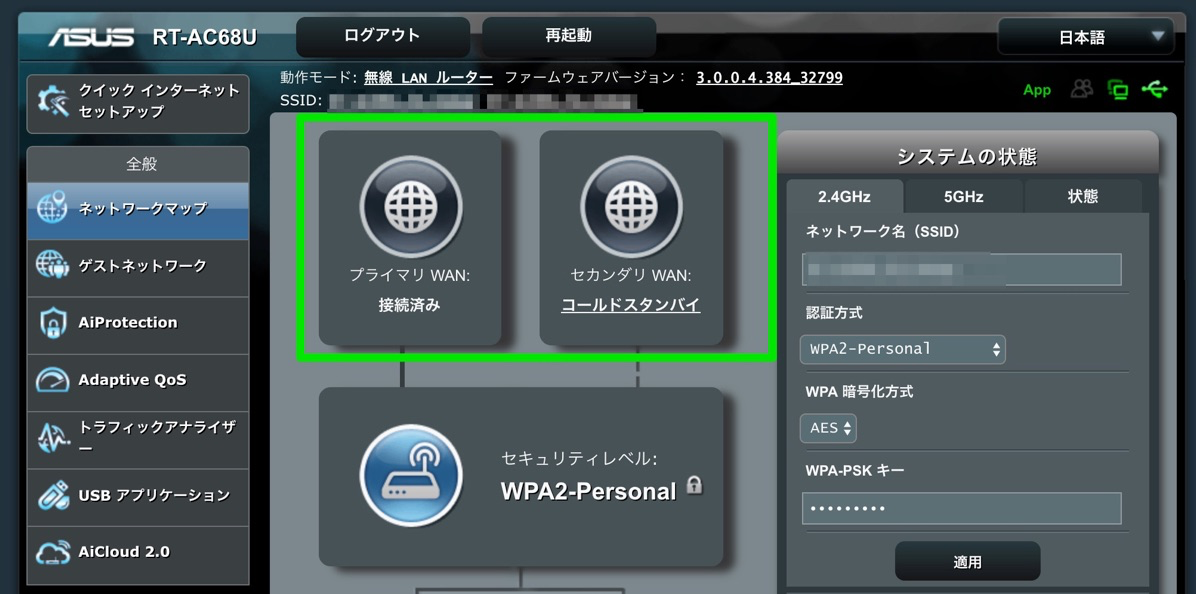
ドコモ光の解約処理が行われると、ルーター(RT-AC68U)側の管理画面からも、接続中の回線がプライマリWAN(ドコモ光)から、セカンダリWANに変更されていることが確認できた。
■固定回線を契約中の状態

RT-AC68Uおよび、モバイル端末(スマートフォンまたはWi-Fiルーター)が正しく設定されていれば、固定回線(プライマリWAN)が切断されても、自動的にモバイル回線側(セカンダリWAN)に回線が切り替えされ、ネットワークカメラなどなどの設定を変更することなく、データ通信を継続できる。
今回は、固定回線の切り替えに伴う不通期間中の対応としてモバイル回線を固定回線として使ってみたけれど、固定回線に何らかの障害が発生したり、夜時間帯は固定回線が著しく遅くなる…なんて場合に、(通信容量に注意しながら)夜だけ固定回線を使う場合にも便利。
ASUSのWi-Fiルーター「RT-AC68U」は以下にて。
